Comment masquer un mot de passe sur votre ordinateur. Comment voir le mot de passe sous les astérisques (points) dans le navigateur
Certains utilisateurs, lors de leur inscription sur des sites, ne se souviennent pas des mots de passe enregistrés dans le navigateur. Ainsi, lors de la nouvelle visite du site, le mot de passe est masqué par des astérisques ou des points pour des raisons de sécurité. Cela arrive souvent : le navigateur propose de mémoriser le mot de passe, l'utilisateur l'accepte, mais n'enregistre pas le mot de passe du site ailleurs, par exemple en l'écrivant sur un morceau de papier.
À un moment donné, l'utilisateur avait besoin d'un mot de passe enregistré pour se connecter au site, par exemple depuis un autre appareil : un ordinateur portable, une tablette ou un smartphone. Lors de l'entrée sur le site, le champ « mot de passe » est recouvert de points ou d'astérisques. Comment puis-je connaître le mot de passe sous les astérisques pour pouvoir le copier ?
Dans certains cas, la synchronisation (en savoir plus) utilisée dans les navigateurs sera utile, à condition que cette fonction soit utilisée. Mais pour vous connecter à votre profil de navigateur, vous avez toujours besoin d'un mot de passe de votre profil ou compte.
Lorsque vous utilisez des mots de passe, faites attention aux points suivants :
- Solution de sécurité optimale : utiliser programme spécial- un gestionnaire de mots de passe sur votre ordinateur par exemple, programme gratuit. Dans ce cas, l'utilisateur n'a besoin de mémoriser qu'un seul mot de passe pour le programme, les mots de passe restants seront enregistrés dans le gestionnaire de mots de passe. Si le navigateur ne mémorise pas les mots de passe, si le navigateur est piraté, les attaquants ne pourront pas accéder aux données personnelles de l’utilisateur.
- Pour plus de sécurité, le mot de passe doit être complexe. Pour créer un mot de passe fort, utilisez les services.
La plupart des utilisateurs n'utilisent pas de gestionnaires de mots de passe, donc pour certains d'entre eux, il existe un problème de mots de passe oubliés. Par conséquent, il est parfois nécessaire de parcourir les étoiles ou les points pour copier le mot de passe souhaité.
Dans cet article, nous examinerons les moyens d'afficher les mots de passe cachés dans le navigateur. Pour afficher les mots de passe dans d'autres programmes, utilisez des applications tierces. Par exemple, à partir de l'article, vous apprendrez comment trouver la clé système opérateur Les fenêtres.
Il existe des moyens de voir le mot de passe sous les astérisques dans le navigateur, sans utiliser applications tierces, directement dans le navigateur lui-même et en utilisant des programmes tiers. Dans cet article, nous examinerons deux méthodes qui permettront d'afficher le mot de passe sous des astérisques à l'aide des outils du navigateur, et une méthode lors de l'utilisation d'un programme spécialisé.
Affichage du mot de passe sous astérisques dans le navigateur (méthode 1)
Voyons maintenant comment voir le mot de passe au lieu des points à l'aide de la console (outils de développement) dans le navigateur. DANS dans cet exemple, J'utiliserai Navigateur Google Chrome. Dans d'autres navigateurs, toutes les actions se déroulent de la même manière.
Sur l'un des sites, lorsque vous entrez dans la page principale, des champs de saisie de votre login (j'ai effacé le login) et de votre mot de passe s'affichent. Des points (ou astérisques) apparaissent dans le champ de saisie du mot de passe.
Nous devons regarder et copier le mot de passe caché par les points. Suivez ces étapes:
- Faites un clic droit sur le champ du mot de passe qui affiche des astérisques ou des points. Dans le menu contextuel, sélectionnez « Afficher le code » ou appuyez sur le raccourci clavier « Ctrl » + « Maj » + « I ».
- Dans la fenêtre de console qui s'ouvre, dans l'onglet « Éléments », le code de cet élément du site s'ouvrira, dans lequel la ligne relative à cet élément sera mise en évidence.
- Nous devrons modifier l'élément de code suivant dans la ligne ouverte :

- Double-cliquez sur la valeur « mot de passe » avec le bouton gauche de la souris.
- Au lieu de « mot de passe », saisissez le mot « texte » (sans les guillemets), puis appuyez sur la touche « Entrée ». En conséquence, vous obtiendrez un élément de code modifié :
Après cela, le mot de passe sera affiché dans le champ de saisie, masqué par des points ou des astérisques.

Fermez la fenêtre de la console, nous n'en aurons plus besoin.
Le mot de passe ouvert peut désormais être copié pour une utilisation ultérieure sur un autre ordinateur, ordinateur portable, smartphone ou tablette.
Après avoir rechargé la page dans le navigateur, le mot de passe sera à nouveau caché derrière des astérisques ou des points.
Dans d'autres navigateurs basés sur Chrome et Firefox, vous pouvez voir les mots de passe cachés de la même manière. Veuillez noter que les noms des éléments du menu contextuel qui lancent les outils de développement (console) diffèrent selon les navigateurs.
Pour commencer à afficher le code de l'élément dans les navigateurs, procédez comme suit :
- Dans le navigateur Yandex, après avoir cliqué sur le champ de saisie du mot de passe, sélectionnez l'élément de menu contextuel « Explorer l'élément » (Ctrl + Maj + I), puis tout se fait de la même manière que dans Chrome.
- DANS Mozilla Firefox Sélectionnez l'élément de menu contextuel « Examiner l'élément » (Ctrl + Maj + I).
- Dans le navigateur Opera, sélectionnez « Afficher le code de l'élément » (Ctrl + Maj + C) dans le menu contextuel.
- DANS navigateur Internet Explorateur dans le menu contextuel, vous devez sélectionner « Vérifier l'élément ».
- Dans le navigateur Microsoft Edge, vous devez sélectionner l'élément de menu contextuel « Inspecter l'élément », puis rechercher indépendamment le morceau de code requis. C'est curieux, car dans Internet Explorer tout fonctionne correctement, comme dans les autres navigateurs. Pour une raison quelconque, cette fonctionnalité n'est pas entièrement développée dans le nouveau navigateur.
Comment ouvrir un mot de passe sous astérisques dans un navigateur (méthode 2)
Une autre façon d'afficher les mots de passe enregistrés dans votre navigateur consiste à utiliser les paramètres d'un navigateur spécifique.
Dans le navigateur Google Chrome:
- Cliquez sur le bouton « Personnaliser et gérer Google Chrome » (le bouton est situé dans le coin supérieur droit de la fenêtre du programme). Sélectionnez « Paramètres », puis cliquez sur « Avancé ».
- Dans la section « Mots de passe et formulaires », dans l'option « Paramètres des mots de passe », cliquez sur le bouton fléché. Les sites avec des mots de passe enregistrés sont affichés ici.
- En face du nom du site souhaité, cliquez sur le bouton « Afficher le mot de passe », puis copiez le mot de passe.
Dans le navigateur Mozilla Firefox :
- Cliquez sur le bouton « Ouvrir le menu », sélectionnez « Paramètres » dans le menu contextuel.
- Ouvrez l'onglet "Sécurité et confidentialité".
- Dans la section « Formulaires et mots de passe », cliquez sur le bouton « Connexions enregistrées… ».
- Cliquez sur le bouton « Afficher les mots de passe » et copiez le mot de passe souhaité.
Dans Yandex.Browser :
- Cliquez sur le bouton « Paramètres du navigateur Yandex », sélectionnez l'élément de menu contextuel « Paramètres ». Faites défiler la page, cliquez sur le bouton « Afficher » paramètres additionnels».
- Dans la section « Mots de passe et formulaires », dans la rubrique de paramètres « Proposer d'enregistrer les mots de passe des sites », cliquez sur le bouton « Gérer les mots de passe ».
- Recherchez le site souhaité dans la liste des sites avec mots de passe enregistrés, cliquez sur les points dans le champ pour afficher le mot de passe. Le bouton « Afficher » sera mis en surbrillance.
- Cliquez sur le bouton « Afficher », après quoi les mots de passe sous les points s'ouvriront. Copiez le mot de passe pour une utilisation ultérieure sur un autre appareil.
Dans le navigateur Opera :
- Entrez dans le « Menu », cliquez sur l'élément de menu contextuel « Paramètres ».
- Sélectionnez la section "Sécurité".
- Dans le paramètre « Mots de passe », cliquez sur le bouton « Afficher tous les mots de passe ».
- Déplacez le curseur de la souris sur le mot de passe souhaité et le bouton « Afficher » apparaîtra. Cliquez sur le bouton, copiez le mot de passe.
Pour afficher le mot de passe enregistré dans les navigateurs Internet Explorer et Microsoft Edge, pour des raisons de sécurité, vous devrez saisir le mot de passe pour vérification. Malheureusement, nous ne nous souvenons pas de lui. Par conséquent, cette méthode ne fonctionnera pas pour nous dans ces navigateurs.
Comment voir le mot de passe au lieu des points à l'aide des mots de passe du navigateur SterJo (3ème méthode)
Vous pouvez voir les mots de passe au lieu des astérisques (points) à l'aide d'applications tierces. Je recommande d'utiliser les programmes de SterJo Software, car ce développeur a créé des applications pour afficher les mots de passe enregistrés pour les navigateurs : SterJo Chrome Passwords, SterJo Firefox Passwords, SterJo Opera Passwords, SterJo Edge Passwords, SterJo Internet Explorer Passwords.
Le programme gratuit SterJo Browser Passwords prend en charge les principaux navigateurs : Google Chrome, Mozilla Firefox, Opera, Internet Explorer, Microsoft Edge, Vivaldi et Yandex.
Téléchargez depuis le site Web des développeurs SterJo une version portable de l'application pour les principaux navigateurs, qui n'a pas besoin d'être installée sur votre ordinateur. Le programme fonctionne en russe (vous devez le sélectionner dans les paramètres).
Une fois lancé, SterJo Browser Passwords affichera tous les mots de passe enregistrés disponibles.

Conclusions de l'article
Si nécessaire, l'utilisateur peut visualiser le mot de passe enregistré dans le navigateur, masqué par des astérisques ou des points. Vous pouvez ouvrir un mot de passe caché à l'aide des outils de navigateur intégrés ou d'un logiciel tiers - le programme SterJo Browser Passwords.
– le principal moyen de protection des informations. Les mots de passe sont utilisés presque partout : pour allumer l'ordinateur, pour accéder aux fichiers, pour visualiser E-mail ou connectez-vous Espace personnel sur les sites. Un utilisateur d'ordinateur typique doit mémoriser au moins une douzaine de mots de passe différents. Il n’est donc pas surprenant que ces mots de passe soient parfois oubliés.
À première vue, mot de passe oublié- c'est une catastrophe. Vous ne pourrez plus accéder à quoi que ce soit protégé par ce mot de passe. Cependant, parfois, ce n’est pas si effrayant. Par exemple, si votre mot de passe est enregistré sur votre ordinateur et apparaît sous forme de points ou d'astérisques, la probabilité que vous puissiez le récupérer est assez élevée.
Comme vous l'avez peut-être deviné, cet article explique comment voir le mot de passe sous les astérisques. Nous examinerons trois façons à la fois qui vous permettront de le faire facilement et sans trop d'effort.
Les mots de passe sous astérisques dans le navigateur sont faciles à obtenir. C’est très simple à découvrir ; vous n’avez même pas besoin de logiciel supplémentaire.
Si vous utilisez le navigateur Google Chrome, faites un clic droit sur le champ de texte avec le mot de passe sous les astérisques et sélectionnez « Afficher le code de l'élément ».
Après cela, une fenêtre avec le code HTML de cette page apparaîtra devant vous. La ligne avec le formulaire de saisie du mot de passe sera mise en surbrillance.

Ensuite, vous devez changer le type de ce champ de « type="password"" à "type="text"". Pour ce faire, faites un clic droit sur la ligne en surbrillance (la ligne avec le champ du mot de passe) et sélectionnez « Modifier en HTML » dans le menu qui apparaît.

Vous pourrez alors éditer cette ligne.

Afin de changer le type d'un champ de texte, vous devez remplacer type="password" par type="text". Il n'est pas nécessaire de modifier d'autres paramètres pour cette période. Après avoir édité la ligne, appuyez sur la touche F2 pour désactiver le mode Édition HTML code.
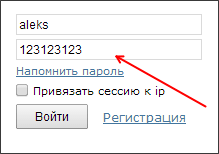
Après ces manipulations, le mot de passe sur la page deviendra visible.
De la même manière, vous pouvez voir le mot de passe sous les astérisques dans le navigateur Mozilla Firefox. Pour ce faire, ouvrez la page avec le mot de passe enregistré, faites un clic droit sur le champ avec des astérisques et sélectionnez « Explorer l'élément ».

Après cela, le code HTML de la page s'ouvrira devant vous, dans lequel la ligne de saisie du mot de passe sera mise en surbrillance.

Comme auparavant, vous devez changer le type du champ de texte de type="password" à type="text". Pour cela, double-cliquez sur le paramètre type="password".

Après cela, vous pouvez modifier ce paramètre. Après avoir modifié le type de champ de texte, le mot de passe sous les astérisques deviendra visible.
Dans le navigateur Internet Explorer, tout se fait exactement de la même manière. Ouvrez la page avec le mot de passe sous les astérisques, faites un clic droit sur le champ du mot de passe et sélectionnez « Vérifier l'élément ».

Après cela, le code HTML de la page s'ouvrira devant vous.
Double-cliquez sur le paramètre que vous souhaitez modifier.
Dans le champ de texte qui apparaît, remplacez « mot de passe » par « texte » et le mot de passe des pages devient visible.
Comment voir le mot de passe sous les astérisques dans les paramètres du navigateur
De plus, il existe un autre moyen de connaître les mots de passe sous astérisques dans votre navigateur. Pour ce faire, entrez simplement les paramètres du programme et affichez les mots de passe enregistrés.
Dans le navigateur Google Chrome, cela se déroule comme suit :. Ouvrez le menu principal et allez dans « Paramètres ».
Dans Paramètres, faites défiler la page et cliquez sur le lien « Afficher les paramètres avancés ». Cliquez ensuite sur le lien « Gérer les mots de passe enregistrés », qui se trouve dans la section « Mots de passe et formulaires ».


Pour voir le mot de passe, sélectionnez simplement le site souhaité dans la liste et cliquez sur le bouton « Afficher ».
Le navigateur Mozilla Firefox possède également cette fonctionnalité. Pour le visualiser, vous devez ouvrir « Paramètres », aller dans l'onglet « Protection » et cliquer sur le bouton « Mots de passe enregistrés ».

Après cela, une fenêtre s'ouvrira devant vous dans laquelle vous devrez cliquer sur le bouton « Afficher les mots de passe ».

Après cela, vous pouvez afficher tous les mots de passe sous astérisques dans le navigateur Mozilla Firefox.
Affichage des mots de passe dans d'autres programmes
Le navigateur est loin d'être le seul programme qui enregistre les mots de passe. Si vous devez afficher le mot de passe enregistré dans votre client FTP ou un autre programme, vous devez alors recourir à des programmes tiers.
Pour afficher le mot de passe sous astérisques dans d'autres programmes, vous pouvez utiliser le programme pwdcrack. Ce programme est entièrement gratuit et peut être téléchargé sur le site Web.

Pour utiliser ce programme, vous devez cliquer sur le bouton « Activer » et survoler le champ du mot de passe. Après cela, le programme pwdcrack affichera le mot de passe dont vous avez besoin.
Les utilisateurs ont rencontré plus d'une fois des situations où ils ont besoin de voir un mot de passe caché sous des astérisques. Les fonctions navigateurs modernes vous permettent d'enregistrer les mots de passe pour les formulaires, c'est-à-dire qu'après vous être à nouveau connecté à la ressource, vous verrez les données saisies : identifiant et mot de passe, et vous n'avez plus besoin de les saisir à nouveau, il vous suffit de cliquer sur le bouton Connexion.
Bien entendu, la fonction de sauvegarde du mot de passe est très utile, mais pas sécurisée, puisqu'un attaquant peut facilement découvrir le mot de passe caché sous les astérisques ou capturer des données du navigateur (cookies, mots de passe, historiques, favoris, etc.). Ce n'est pas un fait qu'un pirate informatique s'intéressera à vous, mais il est préférable de jouer la sécurité et de ne pas enregistrer les mots de passe, mais de les écrire sur un morceau de papier ou de les stocker dans une base de données logicielle spéciale.
Comment voir le mot de passe sous les astérisques dans le navigateur sans programmes
Il existe d'innombrables sites sur Internet qui permettent aux utilisateurs de se connecter à l'aide de données telles que l'identifiant et le mot de passe ; il peut s'agir de forums, de boutiques en ligne et de blogs classiques. Le format de saisie des données est le même dans la plupart des cas. Alors, comment puis-je voir le mot de passe sous cette forme dans le navigateur s'il est masqué ?
Utiliser le code de l'élément
- Entrez n'importe quel mot de passe pour l'expérience dans le champ.
- Faites un clic droit sur le champ et sélectionnez "Afficher le code".
- Une fenêtre s'ouvre avec le code HTML de la page entière, mais un certain bloc doit déjà être sélectionné.
- Dans le bloc d'entrée, nous trouvons l'attribut "taper", où la valeur est écrite "mot de passe".
- Double-cliquez sur le mot et supprimez-le ou remplacez-le par la valeur « texte ».
C'est fait, désormais au lieu de points ou d'astérisques, le mot de passe sera visible sous la forme que nous souhaitions.
L'exemple est considéré dans le navigateur Google Chrome. Même chose avec les autres observateurs. Par exemple, dans Opera, faites un clic droit et sélectionnez « Afficher le code de l'élément ». Le navigateur Yandex et d'autres ont un principe similaire.
Dans Microsoft Edge, c'est un peu différent :
- Ouvrez le formulaire de connexion de n'importe quel site dans Microsoft Edge.
- Appuyez sur F12 pour ouvrir les outils de développement.
- Cliquez sur l'icône « Sélectionner un élément » (Ctrl+B) et pointez le curseur sur le formulaire de mot de passe.
- Supprimez la valeur du mot de passe de l'attribut type.
 Cliquer sur l'image pour l'élargir
Cliquer sur l'image pour l'élargir Mot de passe caché via les paramètres du navigateur
Tout navigateur dispose d'une fonction d'enregistrement des mots de passe, et vous pouvez les visualiser ici (Lire :). Sur Google Chrome le plus récent version, cela se fait comme suit :
- Cliquez sur les trois points en haut à droite.
- Sélectionnez un élément "Paramètres".

- Allez dans la section « Mots de passe ».
- Nous voyons des mots de passe enregistrés cachés qui doivent être révélés.
- Pour afficher le mot de passe caché, cliquez sur l'icône en forme d'œil.

- Une fenêtre s'ouvrira dans laquelle vous devrez saisir un mot de passe, un code PIN ou clé graphique, qui est configuré lorsque vous allumez l'ordinateur. Si aucun mot de passe n'est défini sur l'ordinateur, le mot de passe s'affichera immédiatement. En lisant...

Important! Pour des raisons de sécurité, il est préférable de supprimer tous les mots de passe enregistrés du navigateur et de les stocker dans un endroit plus sécurisé, par exemple le programme KeePass 2.
Script pour afficher le mot de passe sous des astérisques
Il existe une méthode qui permet de visualiser tous les mots de passe disponibles dans les formulaires. Si le code de l'élément ne parvient pas à révéler le mot de passe, cette méthode sera utilisée.
Voici le code javascript :
Copier le code JavaScript
javascript:(function())(var s,F,j,f,i; s = ""; F = document.forms; for(j=0; j
Nous allons sur le site où vous devez saisir un mot de passe. Nous écrivons quelque chose dans le champ, puis collons ce code dans la barre d'adresse. Ne vous précipitez pas pour appuyer sur Entrée, puisqu'au tout début du code vous devez écrire "javascript :". Lors de la première insertion, cette partie du code est coupée.
 Cliquez pour agrandir l'image
Cliquez pour agrandir l'image Appuyez maintenant sur Entrée et voyez le mot de passe, qui se trouve dans le champ correspondant.
Pour éviter d'insérer le script à chaque fois, procédons comme suit :
- Faites un clic droit sur la barre de favoris et sélectionnez « Ajouter une page ».
- Le nom peut être n'importe quoi.
- Collez le code dans le champ URL.
- Cliquez sur « Enregistrer ».
Désormais, chaque fois que vous aurez besoin de voir le mot de passe caché sous les points, cliquez sur cet onglet et le script sera activé.
Comment voir le mot de passe au lieu des points à l'aide d'une extension
Google Chrome
Il existe une extension ShowPassword pour ce navigateur. Il est open source, ce qui signifie que vous n’y trouverez aucun virus ou autre hérésie impure. Installez l'extension et essayez-la en action.
Après l'activation, saisissez les données sur n'importe quel site et passez simplement le curseur de la souris sur le champ Mot de passe. Le mot de passe sera affiché immédiatement.
ShowPassword propose 4 options pour afficher le mot de passe masqué de votre navigateur :
- Passez la souris – passez le curseur de la souris ;
- Double-clic – double-clic ;
- Sur Focus – un clic sur le champ affiche le mot de passe ;
- Appuyez sur la touche Ctrl – appuyez sur la souris tout en maintenant la touche Ctrl enfoncée.
Mozilla Firefox
Depuis le magasin d'extensions, installez Afficher/masquer les mots de passe. Désormais, l'utilisateur peut facilement trouver le mot de passe caché dans le navigateur. Un bouton « Afficher » et « Masquer » apparaîtra à côté du champ.





